关于“更新为当前对等对象”对话框
当针对差异部件启动下列任一操作时,会打开“更新为当前对等对象”对话框:
• 上游视图中的“更新为当前上游对等对象”操作。
• 下游视图中的“使用当前链接修订”操作。
• 下游视图中的“更新所有下游对等对象”操作。
“更新为当前对等对象”对话框会显示已对其启动操作的部件的差异。您必须仔细审阅表格中列出的差异,并根据需要解决差异。您可以执行以下步骤来解决“更新为当前对等对象”对话框中显示的差异:
1. 相关差异会在上游和下游树结构中突出显示,并随即打开“更新为当前对等对象”对话框。其中会显示突出显示部件的差异。审阅表格中列出的差异部件,并根据需要解决这些差异。最佳做法是,应解决“更新为当前对等对象”对话框中显示的所有可能差异。
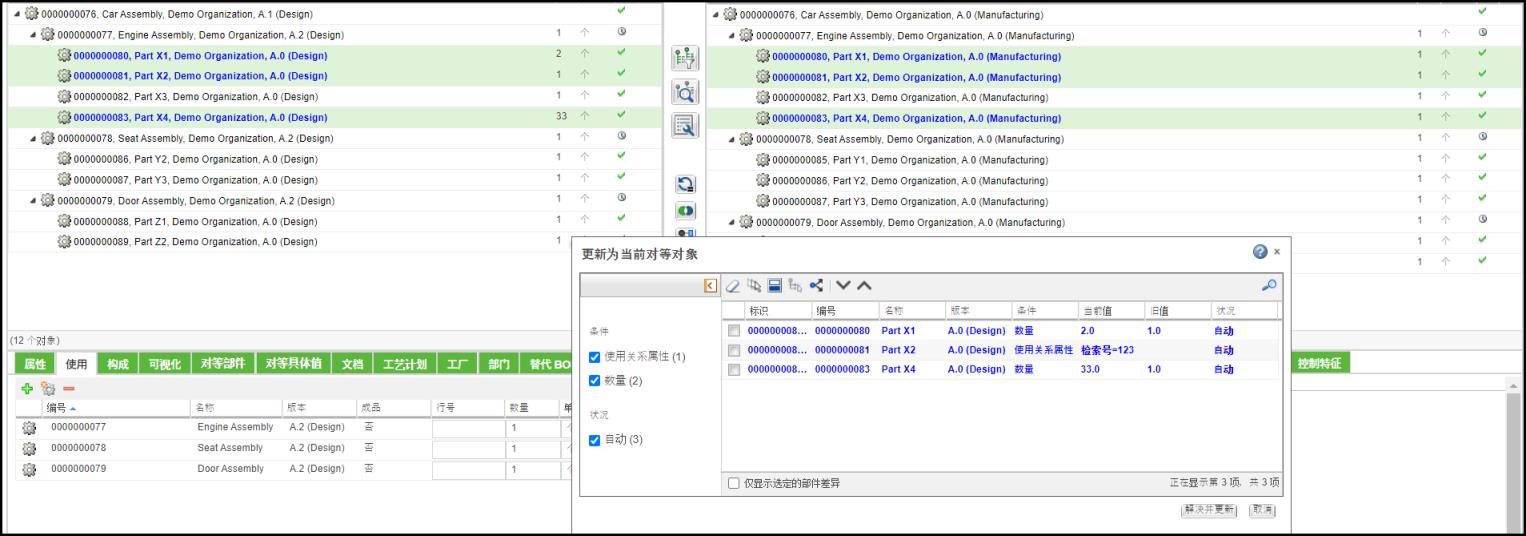
“下游上下文”列会显示下游视图中的所有对等部件,而不论下游视图中设置的配置规范为何。
2. 也可以选中“仅显示选定的部件差异”复选框,以查看与上游树结构中的选定部件相关的差异。
3. 选中要审阅和/或解决的差异所对应的复选框。
4. 审阅差异后,单击“解决并更新”。对等链接即会更新,或系统会根据您启动的操作对部件编号进行修订。“更新为当前对等对象”对话框随即关闭。
• 如果未在“更新为当前对等对象”对话框中选择任何差异,然后单击“解决并更新”,则不会解决任何差异。但是,对等链接会更新,或系统会根据您启动的操作对部件编号进行修订。 • 您可以使用工具栏中提供的  操作,解决“更新为当前对等对象”对话框中状况为“自动”和“交互式”的差异。您也可以使用“解决并更新”按钮来解决状况为“自动”的差异。 操作,解决“更新为当前对等对象”对话框中状况为“自动”和“交互式”的差异。您也可以使用“解决并更新”按钮来解决状况为“自动”的差异。 |
要点
• 最佳做法是,应解决状况为“自动”和“交互式”且显示在“更新为当前对等对象”对话框中显示的所有差异。
•  “检测差异”操作不能替代调用“更新为当前对等对象”对话框的操作。理想情况下,应使用
“检测差异”操作不能替代调用“更新为当前对等对象”对话框的操作。理想情况下,应使用  “检测差异”操作来检测和解决差异。如果需要,则可使用调用“更新为当前对等对象”对话框的操作来验证是否已解决所有差异,以及是否对部件进行了更新或修订。
“检测差异”操作来检测和解决差异。如果需要,则可使用调用“更新为当前对等对象”对话框的操作来验证是否已解决所有差异,以及是否对部件进行了更新或修订。
 “检测差异”操作不能替代调用“更新为当前对等对象”对话框的操作。理想情况下,应使用
“检测差异”操作不能替代调用“更新为当前对等对象”对话框的操作。理想情况下,应使用  “检测差异”操作来检测和解决差异。如果需要,则可使用调用“更新为当前对等对象”对话框的操作来验证是否已解决所有差异,以及是否对部件进行了更新或修订。
“检测差异”操作来检测和解决差异。如果需要,则可使用调用“更新为当前对等对象”对话框的操作来验证是否已解决所有差异,以及是否对部件进行了更新或修订。• 默认情况下,当您从上游视图启动“更新所有下游对等对象”操作时,会显示“更新为当前对等对象”对话框中的“下游上下文”列。对于打开“更新为当前对等对象”对话框的其他操作,需要从列的列表中选择“下游上下文”列。当您针对上游视图中在多个上下文中具有对等部件的过期部件启动“更新所有下游对等对象””操作时,“下游上下文”列中的信息十分有用。您可以解决存在于所述多个上下文中的差异。
• 您无法解决状况为“手动”的差异。
• 您可以使用“更新为当前对等对象”工具栏中的  “将更改传播到下游”操作,一次解决多个差异。对于每个已解决的差异,都会在“更新为当前对等对象”对话框中创建两个条目。选中“已解决”复选框后,您便可查看这些条目。以斜体显示的条目表示产生的下游更改。以蓝色突出显示的条目表示检测到的上游更改,而这些更改已得到解决。
“将更改传播到下游”操作,一次解决多个差异。对于每个已解决的差异,都会在“更新为当前对等对象”对话框中创建两个条目。选中“已解决”复选框后,您便可查看这些条目。以斜体显示的条目表示产生的下游更改。以蓝色突出显示的条目表示检测到的上游更改,而这些更改已得到解决。
 “将更改传播到下游”操作,一次解决多个差异。对于每个已解决的差异,都会在“更新为当前对等对象”对话框中创建两个条目。选中“已解决”复选框后,您便可查看这些条目。以斜体显示的条目表示产生的下游更改。以蓝色突出显示的条目表示检测到的上游更改,而这些更改已得到解决。
“将更改传播到下游”操作,一次解决多个差异。对于每个已解决的差异,都会在“更新为当前对等对象”对话框中创建两个条目。选中“已解决”复选框后,您便可查看这些条目。以斜体显示的条目表示产生的下游更改。以蓝色突出显示的条目表示检测到的上游更改,而这些更改已得到解决。• 可能会出现这样一种情况:对于不存在于 BOM 变换器中的部件,其差异会显示在“更新为当前对等对象”对话框中。之所以会发生这种情况,是因为对 BOM 变换器中的结构应用了筛选条件。
• 对于打开“更新为当前对等对象”对话框的操作,不考虑通过 ECN 进行的更改。
• 调用“更新为当前对等对象”对话框的操作可用于协调第一级对等部件。
• “更新为当前对等对象”对话框中的“下游父项”列会显示父项部件信息。父项部件信息将显示为来自公用对等上下文的路径。部件编号使用竖线分隔。